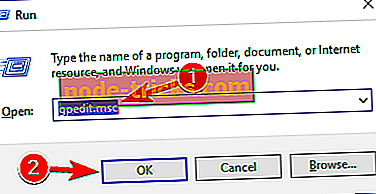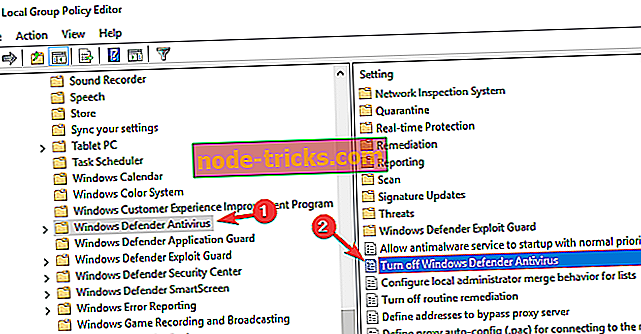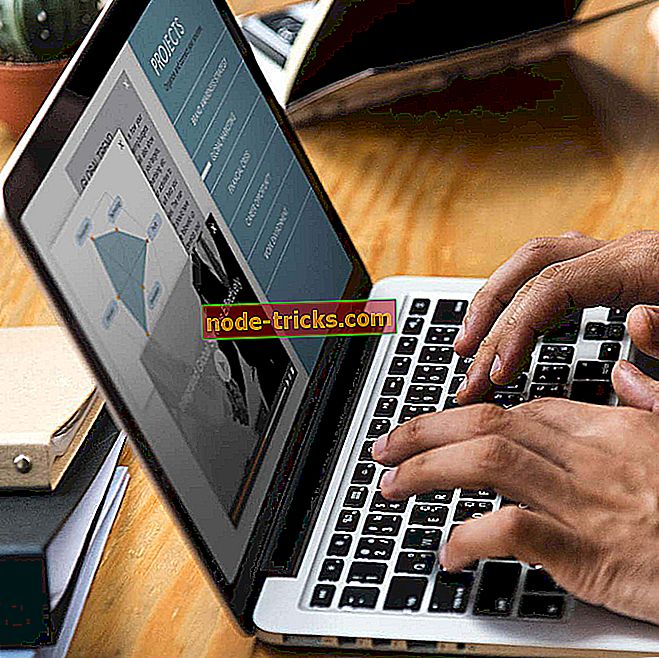Oprava: Inicializácia aplikácie Windows Defender zlyhala
Program Windows Defender je antivírusová aplikácia, ktorá je súčasťou systému Windows. Niektorí používatelia však hlásili chybové hlásenie programu Windows Defender v súlade s nasledovnými postupmi: „ Windows Defender. Inicializácia aplikácie zlyhala: 0x800106ba . “Chybové hlásenie sa môže objaviť počas spúšťania systému Windows a program Windows Defender sa neotvorí. Tak ste sa, že softvér chyba? Ak áno, je tu niekoľko možných opráv.
Čo robiť, ak sa program Windows Defender neinicializuje
Obsah:
- Odstráňte antivírusový softvér tretej strany
- Vypnite program Windows Defender
- Skontrolujte konfiguráciu spustenia služby Windows Defender
- Znova zaregistrujte súbory DLL pre program Windows Defender
- Nainštalujte najnovšie aktualizácie
- Odstráňte najnovšiu aktualizáciu
- Spustite skenovanie SFC
- Reštartujte službu Centrum zabezpečenia
- Zmena zásad skupiny
Oprava - Windows Defender sa nepodarilo inicializovať
Riešenie 1 - Odstráňte antivírusový softvér tretej strany
Po prvé, všimnite si, že antivírusový softvér tretej strany zvyčajne podkopáva program Windows Defender v dôsledku dvoch súčasne fungujúcich antivírusových služieb. Niektoré nástroje, napríklad McAfee a Norton, dokonca vypnú program Windows Defender, aby uvoľnili systémové prostriedky a zabránili možným chybám softvéru. Takže ak sú spustené antivírusové programy tretích strán, môže to byť dôvod, prečo ste získali chybu 0x800106ba. Ak uprednostňujete spustenie programu Windows Defender, odinštalujte ďalšie antivírusové programy pomocou programu Advanced Uninstaller PRO alebo iného softvéru tretej strany, aby ste sa uistili, že nie sú k dispozícii žiadne položky databázy Registry.
- Najprv stlačte tlačidlo Download Now na tejto webovej stránke, aby ste uložili Sprievodcu nastavením rozšíreného programu Uninstaller PRO do systému Windows. Otvorte inštalačný program softvéru na pridanie rozšíreného odinštalovača do systému Windows.
- Teraz otvorte okno Rozšírené odinštalovanie PRO a stlačte tlačidlo Všeobecné nástroje.

- Ak chcete otvoriť okno nižšie, stlačte tlačidlo Odinštalovať programy .

- Vyberte odtiaľ antivírusový softvér, ktorý chcete odstrániť, a stlačte tlačidlo Odinštalovať .
- Potom vyberte možnosť Po odinštalovaní, skenujte disk a register pre možnosť zvyškov programu .
- Stlačením tlačidla Áno softvér odinštalujete.
- Potom kliknite na tlačidlo Ďalej a vyhľadajte zvyšky.
- Softvér potom zobrazí zvyšné položky. Stlačením tlačidla Vybrať vymažete všetky zvyšné položky.
- Stlačte tlačidlá Next a Close, zatvorte softvér a reštartujte platformu Windows.
Riešenie 2 - Vypnite program Windows Defender
- Ak potrebujete zastaviť chybové hlásenie 0x800106ba, potom vypnite program Windows Defender. Môžete to urobiť stlačením tlačidla Cortana a zadaním „Windows Defender“ do vyhľadávacieho poľa.
- Ak chcete otvoriť ďalšie možnosti, vyberte nastavenia programu Windows Defender.
- Potom môžete vypnúť možnosť Ochrana v reálnom čase .
- Okrem toho vypnite nastavenia ochrany pred cloudom a obmedzeného periodického skenovania .
Riešenie 3 - Skontrolujte konfiguráciu spustenia služby Windows Defender
Konfigurácia spustenia služby Windows Defender Service musí byť buď automatická alebo automatická (oneskorený štart) . Ak tomu tak nie je, je to pravdepodobne dôvod, prečo program Windows Defender nie je inicializovaný. Typ spustenia pre program Windows Defender môžete nakonfigurovať nasledujúcim spôsobom.
- Kliknite na tlačidlo Cortana na paneli úloh systému Windows 10 a do vyhľadávacieho poľa zadajte „služby“. Výberom položky Služby otvoríte okno priamo pod.

- Dvojitým kliknutím na službu Windows Defender otvorte okno v snímke nižšie.

- Z rozbaľovacej ponuky Typ spustenia vyberte možnosť Automaticky alebo Automaticky (oneskorený štart) . Nastavenie Automatic (Delayed Start) oneskorí spustenie programu Windows Defender, kým sa nenainštalujú ostatné aplikácie.
- Kliknite na tlačidlá Apply a OK .
- Potom môžete reštartovať Windows.
Riešenie 4 - Znova zaregistrujte súbory DLL pre program Windows Defender
Nakoniec, opätovná registrácia súborov programu Windows Defender môže tiež opraviť chybu 0x800106ba. Najprv otvorte príkazový riadok stlačením klávesu Win + X a výberom príkazového riadka (Admin) . Potom by ste mali zadať všetky tieto súbory do príkazového riadka:
- regsvr32 wuaueng.dll
- regsvr32 wucltui.dll
- regsvr32 softpub.dll
- regsvr32 wintrust.dll
- regsvr32 initpki.dll
- regsvr32 wups.dll
- regsvr32 wuweb.dll
- regsvr32 atl.dll
- regsvr32 mssip32.dll
- Po zadaní každého súboru stlačte kláves Enter. Reštartujte systém Windows po opätovnej registrácii súborov DLL.
Riešenie 5 - Nainštalujte najnovšie aktualizácie
Keďže program Windows Defender je súčasťou systému Windows 10, prijíma aktualizácie prostredníctvom služby Windows Update. Ak je teda problém, s ktorým sa zaoberáme, rozšírený, existuje dobrá šanca, že spoločnosť Microsoft na opravách pracuje. Ak chcete skontrolovať, či je záplata k dispozícii, jednoducho vyhľadajte aktualizácie kliknutím na položku Nastavenia> Windows Update.
Riešenie 6 - Odstráňte najnovšiu aktualizáciu
Naopak, mohlo by ísť o najnovšiu službu Windows Update, ktorá skutočne „rozbije“ program Windows Defender. Ak máte podozrenie, že to tak môže byť, najlepšie je ísť na poslednú aktualizáciu. Postup je nasledovný:
- Stlačením klávesu Windows + I otvorte aplikáciu Nastavenia.
- Po otvorení aplikácie Nastavenia prejdite do časti Aktualizácia a zabezpečenie .
- Prejdite na kartu Windows Update a kliknite na položku Update history .
- Kliknite na Odinštalovať aktualizácie .
- Zobrazí sa zoznam nainštalovaných aktualizácií. Vyberte problematickú aktualizáciu, ktorú chcete odstrániť, a kliknite na tlačidlo Odinštalovať .
- Po odstránení aktualizácie reštartujte počítač.
Riešenie 7 - Spustite skenovanie SFC
V prípade poškodenia súborov programu Windows Defender je tu veľká šanca, že uvidíte všetky druhy chýb vrátane tohto. Aby sme sa uistili, že súbory sú opravené, spustíme SFC skenovanie. Toto je nástroj príkazového riadka, ktorý prehľadáva systém pre prípadné poškodené systémové súbory a opraví ich (ak je to možné).
Postup spustenia skenovania SFC v systéme Windows 10:
- Kliknite pravým tlačidlom myši na tlačidlo Ponuka Štart a otvorte príkazový riadok (Správca).
- Zadajte nasledujúci riadok a stlačte kláves Enter: sfc / scannow
- Počkajte, kým sa proces neskončí (môže chvíľu trvať).
- Ak sa nájde riešenie, automaticky sa použije.
- Teraz zatvorte príkazový riadok a reštartujte počítač.
Riešenie 8 - Reštartujte službu Security Center Service
Rovnako ako v prípade samotnej služby Windows Defender je služba Security Center tiež dôležitá pre spustenie programu Windows Defender. V prípade, že táto služba nebude fungovať správne, budeme ju reštartovať, aby sme ju vrátili späť do prevádzky. Tu je to, čo musíte urobiť:
- Prejdite na položku Hľadať, zadajte služby a otvorte položku Services.msc.
- Prejdite nadol a nájdite službu Centrum zabezpečenia.
- Kliknite pravým tlačidlom myši na službu Centrum zabezpečenia a kliknite na položku Reštartovať.
- Počkajte, kým systém reštartuje službu.
- Reštartujte počítač.
Riešenie 9 - Zmeňte politiku svojej skupiny
A nakoniec, ak žiadny z predchádzajúcich riešení problém nevyriešil, môžete skúsiť zmeniť politiku skupiny. Tu je to, čo musíte urobiť:
- Stlačte kláves Windows + R a zadajte gpedit.msc . Teraz stlačte kláves Enter alebo kliknite na tlačidlo OK .
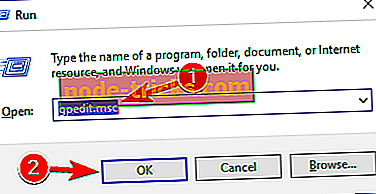
- Keď sa otvorí Editor politiky skupiny, na ľavej table prejdite na položku Konfigurácia počítača> Šablóna pre správu> Komponenty systému Windows> Windows Defender Antivirus . V pravej časti okna dvakrát kliknite na položku Vypnúť program Windows Defender Antivirus .
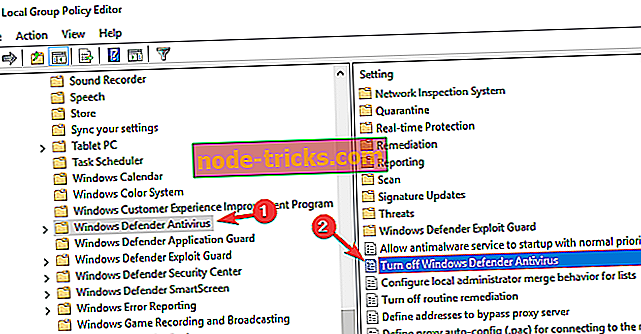
- Vyberte možnosť Nekonfigurovaný a kliknutím na tlačidlo Apply (Použiť) a OK uložte zmeny.
To sú niektoré z najlepších opráv pre 0x800106ba kód chyby. Ak sa vám po použití týchto opráv nedá spustiť a spustiť program Windows Defender, pozrite si tento článok.